
Los teléfonos Android con Google Voice pueden realizar y recibir llamadas a una tarifa muy reducida, pero aún necesita un plan de voz para realizar estas llamadas. Con Google Voice, Android y Sipgate, puede sortear esa limitación y hacer llamadas gratis.
Con Google Voice puede llamar a cualquier número de forma gratuita, pero no puede recibir llamadas directamente a su número de Google Voice en su teléfono Android sin un plan de voz con su proveedor. Con sipgate puede recibir cualquier llamada de forma gratuita, pero no puede realizar llamadas sin agregar dinero a su cuenta. Combinando los dos servicios, podremos realizar llamadas usando Google Voice, que automáticamente devolverá la llamada a su número de sipgate y lo conectará con su destinatario previsto, y haremos todo esto utilizando WiFi, datos 3G o EDGE, lo que significa que nunca lo hará quedarse sin minutos de nuevo.
Regístrese con Sipgate
Sipgate es una herramienta extremadamente útil que te permitirá hacer muchas de las mismas cosas que puede hacer Google Voice, pero también te permitirá realizar y recibir llamadas a través de Wifi y 3G sin un plan de voz. Sipgate también ofrece un softphone para su computadora y la capacidad de realizar llamadas directamente desde su sitio web. Comenzaremos registrándonos para obtener una cuenta gratuita de Sipgate.
Nota: Este es el único paso que requiere un teléfono capaz de recibir mensajes de texto para verificar su número. Enviar esta invitación a mi número de Google Voice no funcionó, pero enviar el mensaje de texto al teléfono de un amigo y luego ingresar el código en el sitio web de sipgate funcionó.
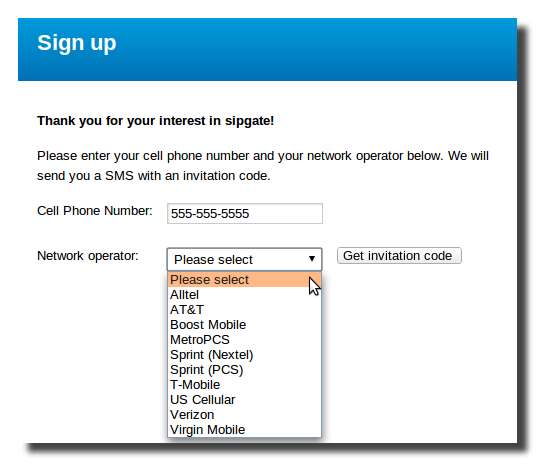
Una vez que haya creado y verificado su cuenta, inicie sesión y necesitamos obtener sus credenciales SIP de su teléfono VoIP sipgate. Primero haga clic en configuración y luego agregue un teléfono VoIP a la derecha. Puede asignarle el nombre que tenga sentido para usted y agregar su información E911 si alguna vez tiene que llamar al 911 desde este teléfono.

Una vez que se haya creado el nuevo teléfono, coloque el mouse sobre el teléfono y luego haga clic en Credenciales SIP en el menú desplegable.

Aparecerá una nueva ventana y deberá anotar el SIP-ID y SIP-Password que se proporcionan.
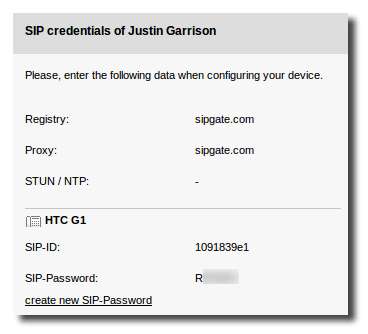
Instalar y configurar Sipdroid
Busque en el mercado Sipdroid e instale Sipdroid VoIP + videollamadas.

Una vez que esté instalado, ábralo y abra la configuración de la cuenta SIP en el menú -> configuración de la aplicación. Complete el nombre de usuario y la contraseña de autorización con el SIP-ID y la SIP-Password que obtuvimos anteriormente; luego cambie el servidor a sipgate.com.
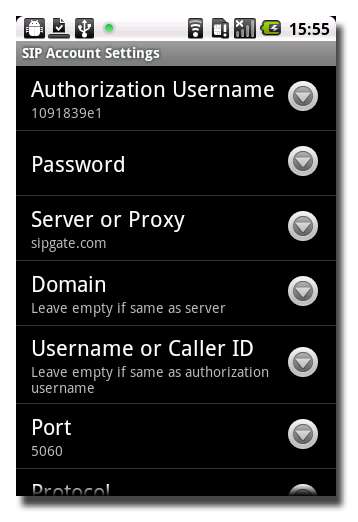
Toque el botón Atrás en su teléfono y luego vaya a las opciones de llamada para habilitar las llamadas Wi-Fi (WLAN), 3G y EDGE si lo desea.
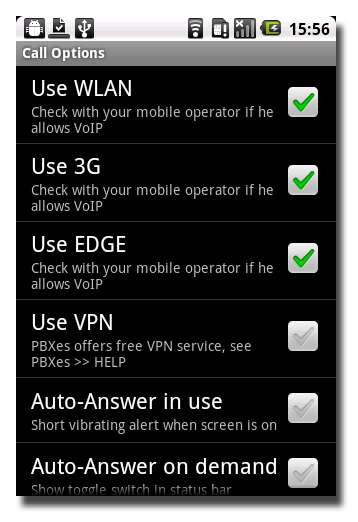
Una vez que haya completado toda esta información, baje el tono de notificación y debería ver la siguiente notificación de sipdroid "registrado" junto con un punto verde que indica que está listo para comenzar.

Debe verificar que está completamente conectado a sipgate iniciando sesión en su cuenta y verificando que el teléfono VoIP que configuramos anteriormente ahora dice en línea.
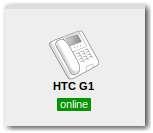
Agregar teléfono Sipgate a Google Voice
Inicie sesión en Google Voice y haga clic en configuración -> agregar otro teléfono. Ingrese su número de teléfono sipgate VoIP y luego haga clic en guardar.

Google necesita verificar que usted es el propietario del número que acaba de agregar, por lo que llamará a su teléfono VoIP sipgate y le pedirá que ingrese el código de verificación que se muestra. Debido a que ya configuramos Sipdroid, su teléfono Android debería sonar y puede ingresar el código allí.

Una vez que se complete la verificación, debería ver una casilla de verificación junto a su teléfono sipgate en Google Voice.

Instalar la devolución de llamada de Google Voice
El último paso es instalar Google Voice Callback desde Android Market.

Complete la información de su cuenta de Google Voice, a qué número desea devolver la llamada (su número sipgate) y cuándo desea usar la devolución de llamada de Google Voice (siempre).
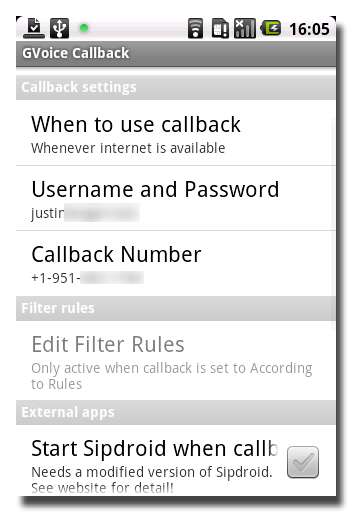
Realizar una llamada de prueba
Ahora puede realizar una llamada utilizando el marcador de teléfono Android integrado. Cuando realice la llamada, aparecerá una ventana emergente que le indicará que está realizando la llamada con GVoice Callback y luego su teléfono sonará porque su número de Google Voice está llamando a su número de Sipgate.
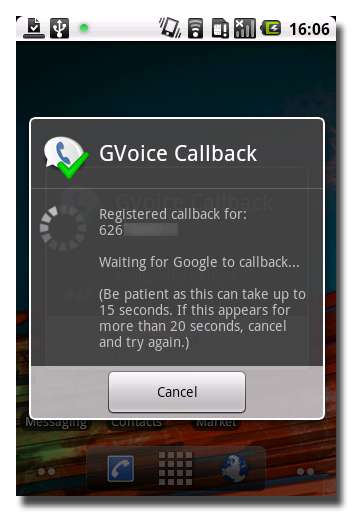
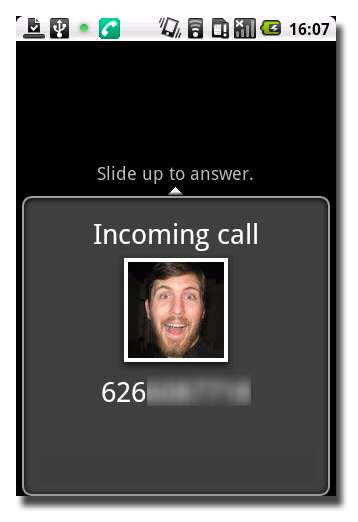
Contesta el teléfono y luego serás conectado a través de sipdroid al número al que estabas intentando llamar.

Se necesitaron algunos pasos para llegar aquí, pero ahora puede enviar y recibir llamadas con solo usar datos. Estoy usando esto con éxito en mi HTC G1 sin una tarjeta SIM en el teléfono a través de Wi-Fi. Puedo enviar y recibir llamadas telefónicas al contenido de mi corazón siempre que tenga señal de Wi-Fi y nunca más tenga que preocuparme por exceder mis minutos.
Sipgate
Devolución de llamada de Google Voice
Gracias a mi amigo Dante por ayudarme a resolver todo esto.






